폰트 크기
- 소
- 중
- 대
화이트밸런스(RAW 화상만 해당)
RAW(NEF, NRW) 화상의 화이트밸런스를 조정할 수 있습니다.
- [화이트 밸런스]의
 을 클릭하고 원하는 항목을 선택합니다.
을 클릭하고 원하는 항목을 선택합니다.
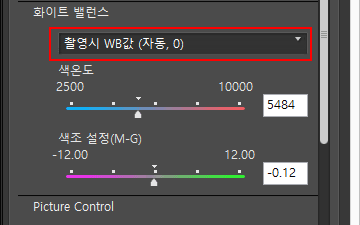 화이트 밸런스는 선택한 항목을 기준으로 조정됩니다. 사용 가능한 항목에 대한 자세한 내용은 "화이트밸런스에 대해 선택할 수 있는 항목 및 색 온도의 값"을 참조하여 주십시오.[그레이 포인트 사용]을 선택하는 경우 "그레이 포인트 사용"을 참조하여 주십시오.
화이트 밸런스는 선택한 항목을 기준으로 조정됩니다. 사용 가능한 항목에 대한 자세한 내용은 "화이트밸런스에 대해 선택할 수 있는 항목 및 색 온도의 값"을 참조하여 주십시오.[그레이 포인트 사용]을 선택하는 경우 "그레이 포인트 사용"을 참조하여 주십시오.
- [색온도]또는[색조 설정(M-G)]슬라이더를 끌어 세부 조정 값을 지정합니다.
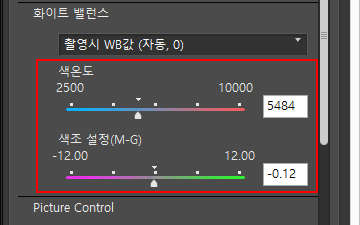 지정된 값에 따라 화이트밸런스가 조정됩니다.
지정된 값에 따라 화이트밸런스가 조정됩니다.- 색 온도를 조정하려면[색온도]슬라이더를 끕니다. 사용 가능한 값은 선택한 화이트밸런스에 따라 다릅니다. 자세한 내용은 "화이트밸런스에 대해 선택할 수 있는 항목 및 색 온도의 값"을 참조하여 주십시오.
- 색조를 조정하려면[색조 설정(M-G)]슬라이더를 끕니다. -12 ~ 12 사이의 값을 설정할 수 있습니다. 양수 값을 설정하면 밝은 자홍색이 더 밝아지고(녹색은 더 짙어짐), 음수 값을 설정하면 녹색이 더 밝아집니다(밝은 자홍색은 더 짙어짐).
- 입력 상자에 숫자 값을 입력하여 값을 지정할 수도 있습니다.
화이트 밸런스에 대해 선택할 수 있는 항목 및 색 온도의 값
- 촬영시 WB값
- 화이트밸런스가 기록된 값으로 설정됩니다.
- 자동 보정
- ViewNX-i에서 RAW 화상에 따라 화이트밸런스가 자동으로 조정됩니다.
- [색온도]을 사용하여 색 온도를 조정하는 경우 기본값 및 사용 가능한 범위가 자동으로 설정됩니다. 여러 RAW 화상(NEF, NRW)을 선택한 경우[색온도]을 사용하여 색 온도를 조정할 수 없습니다.
- [자동 보정]은 COOLPIX 카메라로 촬영된 NEF 형식 RAW 화상에 사용할 수 없습니다(COOLPIX A 제외).
- Auto0
- 계조가 자동으로 조정되고 흰색 표현을 강조합니다.
- ViewNX-i로 이루어진 조정에 대한 적합성은 이미지를 촬영한 카메라에 따라 달라집니다.
- 여러 화상이 선택되고 선택된 하나 이상의 화상이나 파일에 대해[Auto0]를 사용할 수 없을 경우에는, 선택된 모든 화상이나 파일에[Auto0]를 사용할 수 없게 됩니다.
- Auto1
- 광원에 관계없이 ViewNX-i는 대부분의 이미지 색상 톤을 자동으로 조정합니다.
- ViewNX-i로 이루어진 조정에 대한 적합성은 이미지를 촬영한 카메라에 따라 달라집니다.
- 여러 화상이 선택되고 선택된 하나 이상의 화상이나 파일에 대해[Auto1]를 사용할 수 없을 경우에는, 선택된 모든 화상이나 파일에[Auto1]를 사용할 수 없게 됩니다.
- Auto2
- ViewNX-i에서는 백열등 조명 아래에서 촬영한 RAW 화상을 기준으로 전구 색상의 따뜻한 느낌을 유지하도록 색 계조를 자동으로 조정합니다.
- ViewNX-i로 이루어진 조정에 대한 적합성은 이미지를 촬영한 카메라에 따라 달라집니다.
- 여러 화상이 선택되고 선택된 하나 이상의 화상이나 파일에 대해[Auto2]를 사용할 수 없을 경우에는, 선택된 모든 화상이나 파일에[Auto2]를 사용할 수 없게 됩니다.
- 자연광 자동
- 햇빛, 구름 및 그늘 등 자연광에 대한 화이트 밸런스를 최적화합니다.
- 화상을 촬영하는 카메라에 따라 이 설정을 적용하지 못할 수 있습니다.
- 백열등
- 백열등 조명 아래에서 촬영한 사진에 적합합니다.
- 색 온도: 3000K
- 사용 가능한 색 온도 범위: 2610K - 3533K
- 형광등(3000K) / 형광등(3700K) / 형광등(4200K) / 형광등(5000K) / 형광등(6500K) / 형광등(7200K)
- 표준 형광등 조명에 적합합니다.
- 색 온도: 3,000K / 3,700K / 4,200K / 5,000K / 6,500K / 7,200K
- 사용 가능한 색 온도 범위: 2,610K - 3,533K / 3,125K - 4,545K / 3,472K - 5,319K / 4,000K - 6,666K / 4,926K - 9,090K / 5,319K - 9,090K
- 하이 컬러 렌더링 형광등(3000K) / 하이 컬러 렌더링 형광등(3700K) / 하이 컬러 렌더링 형광등(4200K) / 하이 컬러 렌더링 형광등(5000K) / 하이 컬러 렌더링 형광등(6500K)
- 하이 컬러 렌더링 형광등 조명에 적합합니다.
- 색 온도: 3,000K / 3,700K / 4,200K / 5,000K / 6,500K
- 사용 가능한 색 온도 범위: 2,610K - 3,533K / 3,125K - 4,545K / 3,472K - 5,319K / 4,000K - 6,666K / 4,926K - 9,090K
- 맑은날
- 직사광선 아래에서 촬영한 화상에 적합합니다.
- 색 온도: 5,200K
- 사용 가능한 색 온도 범위: 2,500K - 7,042K
- 그늘
- 맑게 갠 날씨에 그늘에서 촬영한 화상에 적합합니다.
- 색 온도: 8,000K
- 사용 가능한 색 온도 범위: 5,714K - 9,090K
- 흐린날
- 구름 낀 하늘 아래에서 촬영한 화상에 적합합니다.
- 색 온도: 6,000K
- 사용 가능한 색 온도 범위: 4,629K - 8,620K
- 플래시
- Nikon 플래시를 사용하여 촬영한 화상에 적합합니다.
- 색 온도: 5,400K
- 사용 가능한 색 온도 범위: 4,255K - 7,407K
- FL-G1
- 형광등 조명용 필터(FL-G1, SZ-3FL)가 부착된 Nikon Speedlight를 사용하여 촬영한 화상에 적합합니다.
- 색 온도: 5,464K
- 사용 가능한 색 온도 범위: 4,301K - 7,553K
- FL-G2
- 형광등 조명용 필터(FL-G2)가 부착된 Nikon Speedlight를 사용하여 촬영한 화상에 적합합니다.
- 색 온도: 5,988K
- 사용 가능한 색 온도 범위: 4,610K - 8,562K
- TN-A1
- 백열등/텅스텐등 조명용 필터(TN-A1, SZ-3TN)가 필터가 부착된 Nikon Speedlight를 사용하여 촬영한 화상에 적합합니다.
- 색 온도: 2,445K
- 사용 가능한 색 온도 범위: 2,180K - 2,789K
- TN-A2
- 백열등/텅스텐등 조명용 필터(TN-A2)가 필터가 부착된 Nikon Speedlight를 사용하여 촬영한 화상에 적합합니다.
- 색 온도: 5,000K
- 사용 가능한 색 온도 범위: 4,000K - 6,622K
- 나트륨 가스등
- 나트륨등을 사용한 야구장이나 체육관 등의 장소에서 촬영한 화상에 적합합니다.
- 색 온도: 2,700K
- 사용 가능한 색 온도 범위: 2,380K - 3,125K
- 수중
- 수중에서 촬영된 화상에 적합합니다.
- [수중]는[수중]를 지원하는 카메라로 촬영한 RAW 화상에만 사용할 수 있습니다.
- 여러 화상이 선택되고 선택된 하나 이상의 화상이나 파일에 대해[수중]를 사용할 수 없을 경우에는, 선택된 모든 화상이나 파일에[수중]를 사용할 수 없게 됩니다.
- 그레이 포인트 사용
- [그레이 포인트 사용]을 선택하는 경우 "그레이 포인트 사용"을 참조하여 주십시오.
그레이 포인트 사용
[화이트 밸런스]에서[그레이 포인트 사용]을 선택하면 화상에서 회색 부분을 지정하고 RGB 값에 기초하여 화이트 밸런스를 조정할 수 있습니다. 그레이 포인트 샘플은 선택된 RAW 화상(NEF, NRW)에서만 추출할 수 있습니다.
- [화이트 밸런스]에서[그레이 포인트 사용]을 선택합니다.
 를 클릭하고 샘플링 범위를 선택합니다.
를 클릭하고 샘플링 범위를 선택합니다.
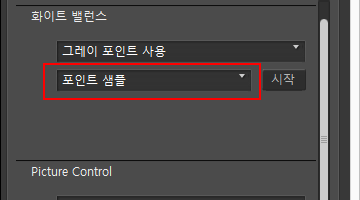 [포인트 샘플],[3x3 평균]또는[5x5 평균]중에서 화상에 그레이 포인트를 지정하기 위한 샘플링 범위를 선택할 수 있습니다.
[포인트 샘플],[3x3 평균]또는[5x5 평균]중에서 화상에 그레이 포인트를 지정하기 위한 샘플링 범위를 선택할 수 있습니다.
- [시작]을 클릭합니다.
커서가 스포이드 도구로 변경됩니다.
- 화상의 회색 부분을 클릭합니다.
[마침]을 클릭하기 전까지 그레이 포인트를 원하는 만큼 다시 지정할 수 있습니다. 화상을 확대하면 세부 영역에서 그레이 포인트를 지정할 수 있습니다. 화상을 확대/축소하려면 "보기 크기 조정"를 참조하여 주십시오.RAW 화상을 편집할 때 썸네일을 클릭하여 그레이 포인트를 지정할 수도 있습니다.[화이트 밸런스]를 조정하지 않고 스포이드 도구를 종료하려면 그레이 포인트를 지정하지 않고[마침]을 클릭하거나 화상 또는 썸네일이 아닌 부분을 클릭합니다.
- [마침]을 클릭합니다.
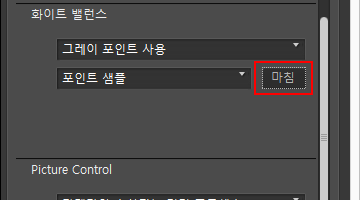 그레이 포인트를 사용하여[화이트 밸런스]가 조정됩니다.
그레이 포인트를 사용하여[화이트 밸런스]가 조정됩니다.
